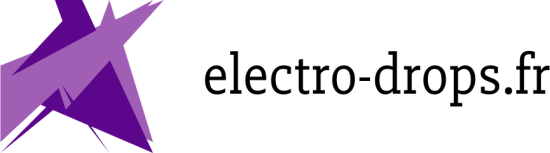Aujourd’hui, je vais vous donner 20 trucs et astuces à appliquer sur votre smartphone Samsung. Il s’applique à tous les appareils équipés de ONEUI 2.0 ou plus récent, d’accord ? La liste suivante contient des conseils et astuces concernant les fonctionnalités, l’écran, la batterie et les appareils photo. Et si vous êtes arrivé ici mais que votre smartphone est de Motorola ou Xiaomi, nous avons déjà réalisé des articles similaires pour les appareils de ces marques :
20 conseils et astuces à appliquer à votre smartphone Samsung
Téléphone portable volé ? Restauration des paramètres d’usine
L’une des fonctionnalités offertes par Samsung qui m’a le plus encouragé, même si j’espère que personne ne doit l’utiliser, est la possibilité de restaurer les paramètres d’usine de l’appareil si quelqu’un essaie de déverrouiller l’écran avec un mot de passe ou un schéma erroné. Fondamentalement, cette fonctionnalité empêche quelqu’un d’avoir accès à vos données, en cas de vol ou d’oubli de votre smartphone. Lorsque vous essayez et égarez le mot de passe de déverrouillage pendant 15 fois, le smartphone démarre automatiquement la commande par défaut et la commande de réinitialisation d’usine.
Pour activer cette fonctionnalité, accédez aux paramètres, puis recherchez le sous-menu Verrouiller l’écran.
Ps : Des précautions doivent être prises si vous avez des enfants avec une portée de téléphone cellulaire. Une blague répétée de 15 fois et c’est tout, le smartphone effacera toutes vos données.
Si quelqu’un prend votre smartphone et essaie 15 fois le mot de passe, adieu aux données personnelles
Sensibilité tactile
Si vous vivez dans des endroits froids, que vous travaillez constamment avec des gants ou que vous utilisez des films de verre pour protéger votre smartphone, il est possible que la sensibilité de l’écran soit altérée par l’une des causes que j’ai mentionnées précédemment. Parce que Samsung dispose d’une option qui augmente la sensibilité tactile de l’écran. Pour y accéder, dans les paramètres, accédez à Affichage et recherchez l’option Sensibilité tactile.
Améliorez la sensibilité tactile à l’écran
Son d’application séparé
Une autre fonctionnalité intéressante présentée par Samsung est le son de l’application séparée. Une belle nouvelle qui évite l’embarras de jouer de la musique sur un haut-parleur Bluetooth, par exemple, et d’avoir à écouter un son sur WhatsApp. Pour accéder au sous-menu Sons et vibrations, faites défiler vers le bas jusqu’à ce que vous trouviez l’option Separate App Sound. Lorsque vous activez cette fonctionnalité, vous pouvez sélectionner l’application et l’appareil là où ils sonnent, comme votre téléphone ou un combiné Bluetooth.
Zap audio dans le haut-parleur plus jamais
Adapter le son
Après des fonctionnalités axées sur le son, Samsung propose Adapt Sound, qui aide l’appareil à délivrer les meilleures fréquences sonores en fonction de l’âge de l’utilisateur. Eh bien, nos oreilles perdent la capacité d’absorber certaines fréquences audio à mesure que nous vieillissons. Adapt Sound optimise ces fréquences en fonction de votre âge.
Adapt Spund est une excellente fonctionnalité offerte par Samsung
Reconnaissance faciale
Accès à la biométrie sont la reconnaissance sur l’appareil, tels que la biométrie (à l’écran, sur le côté ou à l’arrière de l’appareil), le mot de passe, le motif, le code PIN et également la reconnaissance faciale. Ce dernier permet de gagner de précieuses secondes de votre journée, car lors de la visualisation de l’écran du smartphone, l’écran de verrouillage cède la place à l’écran d’accueil déverrouillé.
Des boutons ou des gestes ?
Par défaut, la plupart des appareils Samsung sont dotés de l’ensemble traditionnel de boutons numériques (Back, Home et Open Apps). Mais une fonctionnalité plus récente et plus moderne élimine ces boutons et gagne plus d’espace sur l’écran. C’est la navigation gestuelle.
Dans le menu Affichage > Barre de navigation, vous pouvez choisir des boutons numériques ou une navigation gestuelle. Je suis déjà familier avec les gestes, donc je ne sais même plus comment travailler autrement.
Qui utilise encore des boutons ?
Messenger double
Dans Advanced Features, vous pouvez trouver Dual Messenger, qui n’est rien de plus qu’un cloneur d’applications, en particulier des applications de messagerie telles que Facebook Messenger, Whatsapp et plus encore.
Lorsque cette fonctionnalité est activée, vous pouvez utiliser différents comptes Messenger sur le même appareil.
Les applications de messagerie de clonage sont utiles pour ceux qui ont un compte professionnel
Masquer les applications
Les
smartphones Samsung vous offrent la possibilité d’avoir un menu pour les applications générales ou d’installer toutes les applications sur l’écran d’accueil (nécessite une organisation plus efficace). Et dans le sous-menu Paramètres de l’écran d’accueil > Masquer les applications, vous pouvez masquer les applications que vous n’utilisez pas mais que vous ne souhaitez pas désinstaller, ou même les applications qui ne s’ouvrent jamais.
Masquer des applications peu pratiques aide beaucoup
Ps : Les applications masquées apparaissent si vous les recherchez dans la loupe de recherche.
Protection des appareils
Beaucoup de gens, mais beaucoup de gens, utilisent une application tierce pour protéger leur smartphone. Parce que Samsung a son propre antivirus. Pour y accéder, vous devez accéder à Service de l’appareil et Batterie > Protection de l’appareil. L’application recherche les erreurs d’exécution, les applications malveillantes ou douteuses.
Antivirus natif Samsung
Passons maintenant à quelques astuces impliquant l’écran Samsung – et quel écran, n’est-ce pas ?
Enregistrement d’écran
Une fonctionnalité intéressante offerte par Sammy est le moyen rapide et facile d’enregistrer l’écran de votre smartphone, quelle que soit la fin de cet enregistrement. Dans Advanced Features and Captured Screens and Screen Recorder, vous pouvez pré-configurer le format des impressions, les sons capturés si la vidéo est réalisée, ainsi que la qualité de l’image et même la taille de la vidéo selfie, si vous choisissez de montrer quelque chose sur l’écran de l’appareil tout en continuant d’apparaître à l’aide de la caméra frontale .
L’enregistrement de l’écran aide également ceux qui produisent du contenu
Pour démarrer un enregistrement d’écran, il suffit de faire glisser le curseur vers le bas jusqu’à ce que vous ouvriez les raccourcis du haut et cliquez sur rire d’une application au format popup – de cette façon, vous pouvez répondre à un message sur Telegram sans quitter Chrome ou même regarder une vidéo tout en naviguant sur Twitter.
Fenêtre contextuelle ou écran partagé ?
Pour ce faire, ouvrez les applications récentes et cliquez sur le logo de l’application souhaitée. Un certain nombre d’options s’affichent. Cliquez sur l’option Ouvrir dans la fenêtre contextuelle et le tour est joué.
Écran partagé
De même, vous pouvez ouvrir deux applications moitié et moitié sur l’écran de votre smartphone Samsung. Le processus est le même que celui de la fonctionnalité précédente, mais vous cliquerez sur l’option « Ouvrir en mode écran partagé ».
Ecran Edge
Qu’en est-il de la commodité de proposer des applications à accès rapide avec l’écran Edge ? Dans Affichage > Panneaux Edge, vous pouvez choisir si vous souhaitez disposer d’applications, de contacts, d’outils système, de tâches, etc.
L’écran Edge est sorti des smartphones Galaxy Edge et est arrivé à tous les Samsung
Routines Bixby
Le bixby que vous connaissez peut-être déjà, n’est-ce pas ? L’assistant personnel virtuel de Samsung n’est pas encore largement utilisé. Mais les routines capturées par celui-ci constituent une avancée considérable dans la façon dont le smartphone apprend à vivre avec nous. Par exemple, Bixby comprend que l’endroit où vous vous trouvez tous les jours pendant les heures de bureau est votre travail.
Avec les routines Bixby, vous pouvez la laisser lire votre quotidien pour comprendre votre routine, ou vous pouvez créer des routines qui répondent à vos besoins.
Vous pouvez configurer des alarmes, un niveau de luminosité, un silence, des sondages, etc. Il vaut la peine de prendre le temps de mettre en place vos routines.
Créez des routines incroyables avec Bixby
Désormais, quelques fonctionnalités qui aident à améliorer l’autonomie de la batterie de votre Samsung
Améliorer la précision de localisation
En fait, ce que nous allons faire, c’est aggraver la précision de la localisation, après tout, nous voulons désactiver la demande constante de Wifi et de Bluetooth depuis le smartphone. Cela peut vous faire gagner de précieuses minutes de votre journée.
Moins de précision, plus d’autonomie
Accédez à Réglages > Emplacement > Améliorer la précision et désactivez les deux options. De cette façon, votre smartphone ne consomme pas de batterie lorsque vous recherchez des réseaux wifi ou Bluetooth.
Mode sombre
Oui, le mode sombre aide beaucoup à préserver la durée de vie et la durée de vie de la batterie, en particulier sur les smartphones dotés d’écrans OLED ou AMOLED, dont les tons représentent les pixels complètement éteints. Parce que le mode sombre garde à peu près tout noir, vous économiserez également sur la durée de vie de la batterie.
Le mode sombre sur les appareils Samsung réduit la consommation de batterie
Applications consommant en arrière-plan
Certaines applications fonctionnent en mode silencieux, en arrière-plan, sans activité, mais consomment de précieuses minutes d’autonomie. Ensuite, la première étape consiste à accéder à Paramètres > Service de l’appareil et . Ensuite, il s’agit de voir s’il est autorisé à fonctionner en arrière-plan.
Identifier les applications que vous utilisez le plus pour réduire votre consommation est également bénéfique pour la tête
En cliquant sur l’application souhaitée, vous avez la possibilité de « limiter l’utilisation ». Vous pouvez donc choisir si vous ne souhaitez pas que l’application fonctionne en arrière-plan, quelles que soient les circonstances ou seulement partiellement. Certaines applications comme Instagram ne doivent pas nécessairement être constamment en cours d’exécution.
Paramètres de base de la caméra
Enfin, consultez les paramètres généraux de votre appareil photo Samsung, tels que l’activation du HDR, du stabilisateur vidéo, du format d’image (conseil : utilisez 4:3), du flash, etc.
La configuration préalable des caméras évite les maux de tête au moment de la prise de vue
Une prise unique
Une belle fonctionnalité offerte par Samsung est le Single Take, qui capture en vidéo la scène que vous souhaitez, en séparant une séquence de vidéos, de boomerangs, de P&B, ainsi que les meilleurs cadres pour les photos. J’aime beaucoup cette fonctionnalité. Faites appel à la créativité.
Suppléments pour appareil photo
De même, il vaut la peine de prendre une heure pour observer, apprendre et pratiquer les fonctionnalités supplémentaires offertes par l’appareil photo de Samsung, telles que le mode Pro, Macro, Timelapse, le vélo portrait et le ralenti.
Tout ce qui a été dit aujourd’hui est de vous offrir une expérience au-delà des basiques avec votre smartphone Samsung. Vous pouvez profiter de beaucoup plus de ces appareils si vous savez comment trouver ce que vous cherchez. Si vous avez des difficultés à trouver l’une des ressources, ouvrez simplement les paramètres et recherchez les mots-clés (par exemple, Gestes ou Routines) et le système le trouve pour vous.
Vous souhaitez nous aider ? Partagez cet article afin que davantage d’utilisateurs Samsung aient accès à ce matériel. Jusqu’à la prochaine fois.